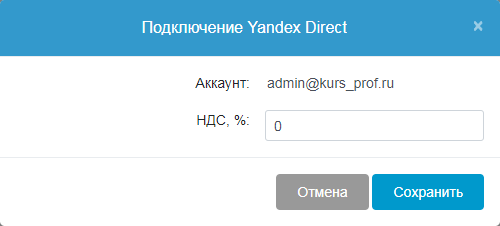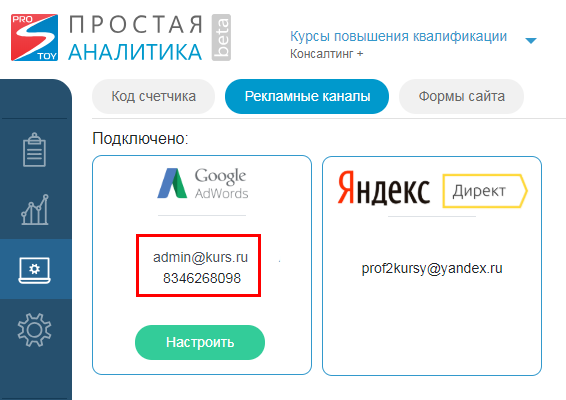Назад к версиям > Система сквозной аналитики бизнеса > Интеграция с рекламными площадками
Для загрузки данных в «Простую аналитику» рекламные объявления должны быть размечены utm-метками.
Подключить аккаунт рекламного канала может пользователь с правами Админ.
Интеграция с Яндекс.Директ
К проекту «Простой аналитики» подключаются клиентские аккаунты (рекламодателя прямого или клиента агентства).
Для того, чтобы загрузились расходы из Яндекс.Директ значения параметров utm-меток должны быть заданы правильно:
- значение параметра utm_source должно содержать «yandex».
Например, вы можете задать utm_source=yandex-direct или utm_source=reklama-Yandex. Недопустимым является вариант utm_source=direct;
- значение параметра utm_content должно содержать id объявления, т.е. должно быть прописано utm_content={ad_id} или utm_content={banner_id}.
1. В разделе Интеграции, на вкладке Рекламные каналы на соответствующей плитке нажмите Подключить.
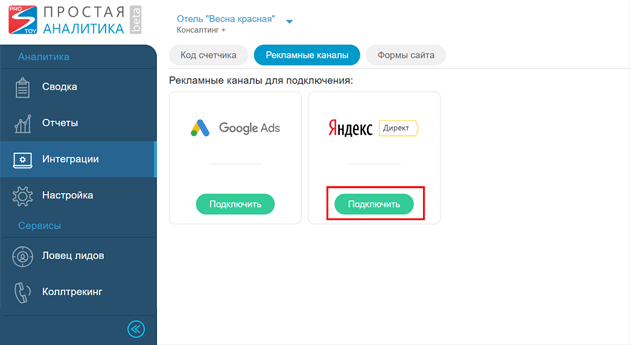
2. Введите данные учетной записи клиентского аккаунта и разрешите доступ к данным на Яндексе:
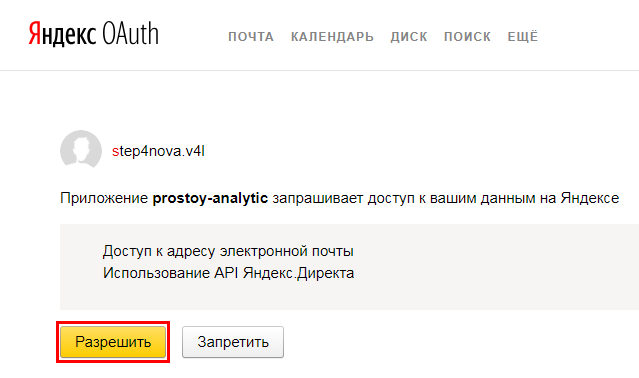
3. В последнем шаге подключения укажите значение НДС вашей страны. Значения расходов в отчетах будут отображаться с учетом указанного НДС. Вы можете не менять это значение (по умолчанию 0) или изменить его позже в настройках интеграции.
Нажмите Сохранить для завершения интеграции.
Интеграция с Google Ads
Для интеграции с аккаунтом Google Рекламы у Вас должны быть доступы к управляющему аккаунту или обычному клиентскому, имеющему свой логин/пароль.
Обязательным условием выгрузки расходов из Google Ads является наличие в значении utm_source слова «google». Например, вы можете прописать utm_source=google-ads или utm_source=Google-new. Недопустимым является значение подобное utm_source=ads.
В разделе Интеграции, на вкладке Рекламные каналы на плитке Google Ads нажмите Подключить.
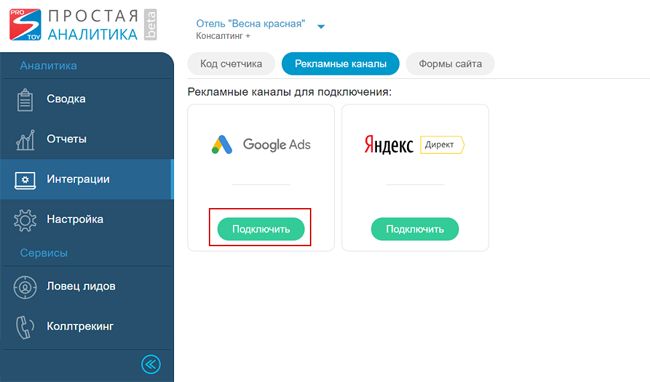
Укажите логин управляющего аккаунта или клиентского, если у него есть свой логин/пароль:
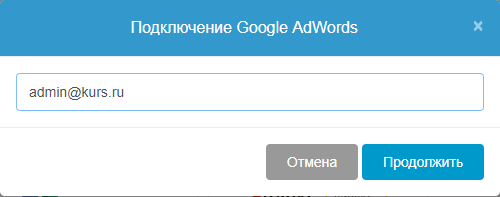
и разрешите доступ к аккаунту Google:
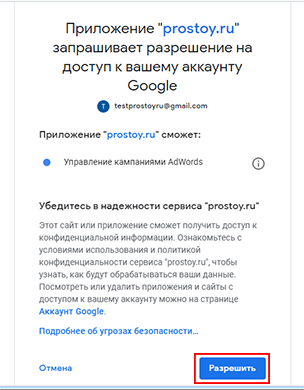
Если Вы подключаетесь через управляющий аккаунт, выберите из списка нужный клиентский аккаунт:
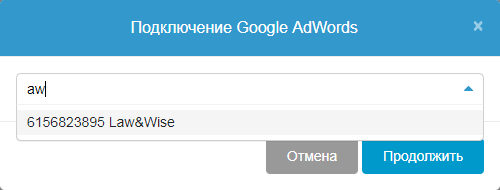
Далее укажите значение НДС, с учетом которого будут загружаться расходы (можете оставить значение 0 или изменить его позже в настройках интеграции):
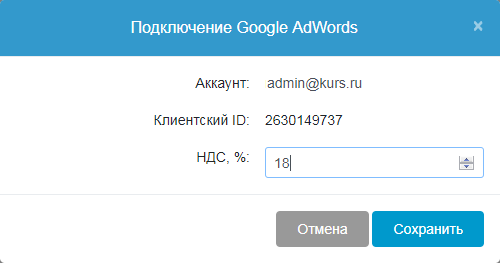
После того, как аккаунт подключен, появится плитка, на которой отобразится логин управляющего аккаунта и ID клиентского аккаунта:
Настройка и удаление интеграций
Подключенные рекламные площадки отображаются на странице Интеграции, вкладка Рекламные каналы.
На плитках подключенных рекламных площадок нажмите на кнопку Настроить. В появившемся окне можно изменить значение НДС, с учетом которого будут загружаться расходы по рекламному каналу, или удалить интеграцию:
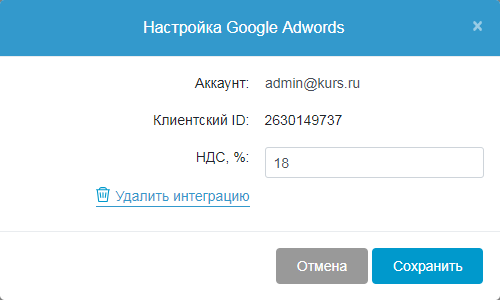
Удалить интеграцию может пользователь с правами Админ.